
Leçon 616
Survive
Cette leçon a été écrite le 21 novembre 2024 avec psp12.
Si vous utilisez une version différente de PSP, les paramètres et les effets de filtre peuvent avoir un effet différent.
Jouez avec les paramètres jusqu'à ce que vous obteniez le résultat souhaité.
Cette leçon a été conçue et rédigée par moi. Toute ressemblance est purement fortuite.
J'utilise un schéma de couleurs
J'énumère les couleurs en indiquant le numéro de la couleur dans la boîte de couleur et dans le schéma de couleurs.
Tube ReneeGraphisme
Les masques de
Narah
Cette leçon comprend 48 étapes
Fournitures
Tube(s)
MPL Watermerk
Renee-TUBES-Novembre-2024-33
L616 Deco by mpd©
L616 Deco 1 by mpd©
L616 Deco 2 by mpd©
L616 Deco 3 by mpd©
L616 text by mpd©*
Filtre(s)
Mehdi – Weaver
Alien skin eye candy 5 impact – Glass
Masque(s)
NarahsMask_1819
Narah_Mask_1397
Sélection(s)
L616 Sel 1 mpd©designs
Clique sur le logo pour télécharger le matériel.
Préparation
Placez les sélections dans le dossier sélections de vos fichiers psp.
Ouvrez les tubes et la palette de couleurs dans votre PSP.
Les réduire au minimum, à l'exception de la palette de couleurs.
Styles et Textures – Avant plan couleur blanc
1.
Ouvrir une nouvelle image de 800x500 pixels en noir
2.
Calques – Nouveau calque raster.
Sélections / Sélectionner tout
3.
Ouvrir Renee-TUBES-Novembre-2024-33
Édition-Copier
Revenir sur votre travail
Édition- Coller dans la sélection
Sélections - Ne rien sélectionner
4.
Effets – Effets d’image – Mosaïques sans jointures par défault
Effets - Modules externes / Mehdi – Weaver
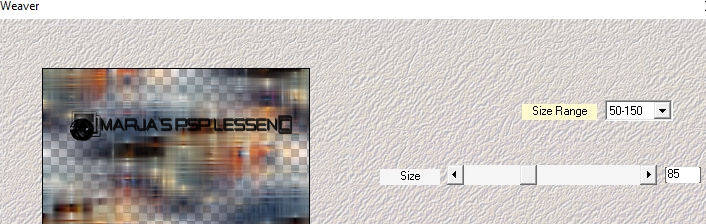
5.
Effets – Effets de bords – Accentuer
Calgues fusionner- calques visibles
6.
Calques – Nouveau calque raster.
Pot de peinture -Remplir le calque avec la couleur de premier plan (blanc)
Calques-Nouveau calque de masque - A partir d'une image-Recherche le masque
NarahsMask_1819

7.
Calques - Fusionner- Fusionner le groupe
Propriété du calque – Mode Recouvrement
Effets – Effets 3 D - Ombre portée
Horizontal et Vertical à 1
Opacité à 100 - Flou à 1 - Couleur noir.
8.
Calques – Nouveau calque raster.
Remplir le calque avec la couleur de premier plan (blanc)
Calques-Nouveau calque de masque - A partir d'une image-Recherche le masque
Narah_Mask_1397
(avec les mêmes réglages)
9.
Calques - Fusionner- Fusionner le groupe
Propriété du calque – Mode Recouvrement
Effets – Effets 3 D - Ombre portée
Horizontal et Vertical à 1
Opacité à 100 - Flou à 1 - Couleur noir.
10.
Effets – Effets d’image – Mosaïques sans jointures par défault
Direction Horizontal
11.
Calques – Dupliquer
Image Miroir - Miroir Vertical
Calques /Fusionner / Fusionner les calques de dessous
12.
Activer le tube: L616 Deco by mpd©
Édition-Copier
Revenir sur votre travail
Édition-Coller comme nouveau calque .
13.
Effets / Effets d'image / Décalage
Horizontal -12
Vertical - 30
Personnalisée et Transparent
14.
Activer le tube: L161 Deco 1 by mpd©
Édition-Copier
Revenir sur votre travail
Édition-Coller comme nouveau calque .
15.
Effets / Effets d'image / Décalage
Horizontal 0
Vertical 200
Personnalisée et Transparent
Effets – Effets 3 D - Ombre portée
Horizontal et Vertical à 1
Opacité à 100 - Flou à 1 - Couleur noir.
16.
Dans la palette des calques
Fermer les calques montrés dans l'exemple

17.
Se replacer en haut de la palette des calques
Activer la baguette magique – Tolérance à 0 et Progressivité à 0
Clique au milieu du carré de gauche
Maintenir la touche Maj enfoncée
puis cliquer aussi dans les autres carrés au milieu

18.
Ouvrir tous les calques dans la palette des calques
Palette des calques -Activer le calque du bas
(le calque fusionné )
19.
Selections - Transformer la sélection en calque.
Calques - Réorganiser -Déplacer vers le haut
20.
Effets - Modules externes/ Alien skin eye candy 5 impact – Glass
Tab/ Settings
Clear
Tab /Basic
Bevel Width(pixels) 15.00
21.
Sélections - Ne rien sélectionner
Effets – Effets 3 D - Ombre portée
Horizontal et Vertical à 0
Opacité à 65 - Flou à 15 - Couleur noire.
22.
Calques /Fusionner / Fusionner les calques de dessous
Sélections - Charger- Enregistrer une sélection à partir du disque - Charger la sélection
L616 Sel 1 mpd©designs

23.
Calques – Nouveau calque raster
Pot de peinture - Remplir la sélection avec du blanc
Sélections - Ne rien sélectionner
24.
Image/Pivoter/vers la droite
Effets / Effets de distorsion / Vent
Direction du vent/ vers la droite
Intensité 100
25.
Image/Pivoter/vers la gauche
Propriété du calque: Opacité 60%
Effets – Effets 3 D - Ombre portée
Horizontal et Vertical à 0
Opacité à 65 - Flou à 15 - Couleur noir.
26.
Calques - Dupliquer
Image - Miroir Horizontal
Image - Miroir Vertical
Calques - Fusionner le calque du dessous
27.
Activer le tube: L616 Deco 2 by mpd©
Édition-Copier
Revenir sur votre travail
Édition-Coller comme nouveau calque
Ne pas déplacer !
28.
Activer le tube: L616 Deco 3 by mpd©
Édition-Copier
Revenir sur votre travail
Édition-Coller comme nouveau calque
Ne pas déplacer !
29.
Effets – Effets 3 D - Ombre portée
Horizontal et Vertical à 0
Opacité à 65 - Flou à 15 - Couleur noir.
30.
Activer le tube:Renee-TUBES-Novembre-2024-33
Édition-Copier
Revenir sur votre travail
Édition-Coller comme nouveau calque
31.
Image-Redimensionner 95%- Redimensionner tous les calques non cochée
Effets / Effets d'image / Décalage
Horizontal 50
Vertical -3
Personnalisée et Transparent
32.
Effets – Effets 3 D - Ombre portée
Horizontal et Vertical à 0
Opacité à 65 - Flou à 15 - Couleur noir.
33.
Palette des calques -Activer le calque du bas
(le calque fusionné )
Édition-Copier
Édition/Coller comme nouvelle image
Mets l'image de côté.
Ne ferme pas.
34.
Revenir sur votre travail
Calques/Fusionner/Fusionner tout ( aplatir)
35.
Image – Ajouter des bordures
2 Pixels/ Couleur noir
Sélections - Sélectionner tout
36.
Image – Ajouter des bordures
5 Pixels /Couleur blanc
Sélections - Inverser
Calques – Nouveau calque raster.
37.
Active l'image que tu as mise de côté à l'étape 33.
Édition-Copier
Revenir sur votre travail
Édition- Coller dans la sélection
Sélections - Inverser
38.
Effets – Effets 3 D - Ombre portée
Horizontal et Vertical à 0
Opacité à 65 - Flou à 15 - Couleur noir.
Sélections - Ne rien sélectionner
39.
Image – Ajouter des bordures
5 Pixels/ Couleur noir
Sélections - Sélectionner tout
40.
Image – Ajouter des bordures
10 Pixels / Couleur blanc
Sélections - Inverser
41.
Calques – Nouveau calque raster.
Active l'image que tu as mise de côté à l'étape 33.
Édition-Copier
Revenir sur votre travail
Édition- Coller dans la sélection
42.
Sélections - Inverser
Effets – Effets 3 D - Ombre portée
Horizontal et Vertical à 0
Opacité à 65 - Flou à 15 - Couleur noir.
Sélections - Ne rien sélectionner
43.
Image – Ajouter des bordures
2 Pixels / Couleur noir
44.
Image / Redimensionner 800 pixels de largeur
Redimensionner tous les calques coché
45.
Activer le tube: L616 text by mpd©
Édition-Copier
Revenir sur votre travail
Édition-Coller comme nouveau calque
Placer à votre goût.
46.
Calques – Nouveau calque raster
Signer votre travail
! ! N'oublie pas mon filigrane !
Calques/Fusionner/Fusionner tout ( aplatir)
Fichier – Exporter – JPEC Optimiser
C'est terminé- Merci
J'espère que cette leçon t'a plu.
Tu veux publier ton travail sur mon site ?
Tu peux le faire ! Envoie-moi un e-mail et je la publierai pour toi.
Merci d'avoir fait ma leçon.



Maak jouw eigen website met JouwWeb